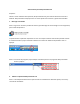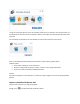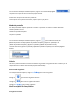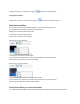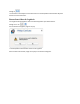PC Software Windows Vista
*Tenga en cuenta que algunos iconos de la interfaz puede que no se muestren como anteriormente, ya
que dependen de las funciones de su webcam. Instale el controlador de la webcam para disfrutar de las
funciones.
Si el controlador de la webcam no está instalado, la ventana de la interfaz se mostrará así:
Paso 2: inicie Philips CamSuite Capture para empezar a capturar fotos y grabar vídeos!
También puede
Enviar fotos y vídeos por correo electrónico
Ajustar la configuración de la foto, el vídeo, el silencio y las carpetas multimedia
Conocer la versión de software de Philips CamSuite
Consejo
Si ya utiliza la webcam en otra aplicación, no podrá ver ninguna imagen en el visor de Philips CamSuite
Capture.
Captura y visualización de una foto
1 Apunte con la cámara en un ángulo apropiado.
2 Haga clic en la ventana de Philips CamSuite Capture.